Kako na dva načina odvesti veličinu video datoteke za YouTube
"Kako da komprimirati videozapis za prijenos na YouTube, tako da se moj laptop ne zagrije? "
Stvaranje videozapisa dugotrajan je postupak koji zahtijeva vrijeme i resurse. Učitajte videozapis.
Kada s računala na YouTube prenesete dugački videozapis velike datoteke, dugo vrijeme prijenosa može zagrijati računalo. Osim toga, YouTube je ograničio veličinu i duljinu videozapisa za prijenos.
Bez obzira na problem koji vas usisa, možete nabaviti video kompresor za smanjenje veličine videozapisa kako biste ih mogli prenijeti na YouTube.
Pomaknite se prema dolje da biste saznali više o video kompresorima i kako komprimirati videozapise za YouTube.
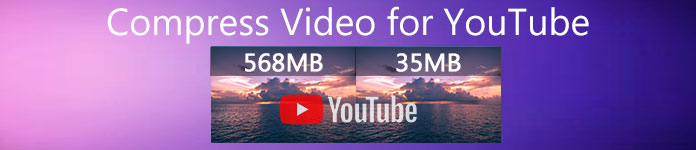
Dio 1. Ograničenje maksimalne veličine i duljine prijenosa usluge YouTube
Na YouTube prema zadanim postavkama možete prenijeti videozapise duge do 15 minuta. Da biste na YouTube prenijeli duže video datoteke, trebali biste potvrditi svoj račun.
Maksimalna veličina video datoteke koju možete prenijeti na YouTube je 128 GB ili 12 sati.
Da biste efikasno prenijeli veliki videozapis na YouTube, video kompresor treba smanjiti njegovu veličinu.
Zatim ćete naučiti kako komprimirati videozapise za YouTube na dva načina.
Dio 2. Kako besplatno komprimirati videozapis za YouTube na mreži bez vodenih žigova
Besplatni internetski video kompresor je mrežni besplatni reduktor veličine video zapisa 100%. Jednostavan je alat za YouTube video kompresor za prijenos, komprimiranje i preuzimanje komprimirane video datoteke u 3 koraka. Nakon završetka postupka kompresije neće se čuvati nijedna datoteka, a možete biti sigurni. Radeći s bilo kojim popularnim formatom poput MP4, WMV, MOV, AVI i još više, ovaj video kompresor može smanjiti veličinu datoteke za YouTube, Instagram, Facebook i druge.
Koraci komprimiranja videozapisa za YouTube prilično su jednostavni:
1. Učitajte videozapis na mreži.
2. Odaberite veličinu, razlučivost i Izlazni format koji podržava YouTube.
3. Počnite komprimirati i preuzeti komprimiranu video datoteku.
Pojedinosti su navedene u nastavku:
Korak 1. Prenesite video datoteku putem interneta
Otvori ovo besplatni internetski video kompresor putem preglednika na računalu. Pritisnite Dodajte datoteke za komprimiranje gumb za instalaciju pokretača videozapisa. Taj laucher može ubrzati vaš proces kompresije smanjenjem veličine datoteke i automatskim preuzimanjem komprimirane datoteke.
Nakon toga, u prozoru otvorenog koda odaberite i dodajte svoj videozapis koji želite komprimirati za YouTube.

Korak 2. Odaberite veličinu datoteke YouTube
Nakon uspješnog prijenosa videozapisa, vidjet ćete prozor za komprimiranje u kojem možete uređivati postavke izlaznih datoteka.
Pored Veličina, kliknite ikonu strelice prema dolje ili strelice prema gore kako biste prilagodili veličinu izlaznog video zapisa. Možete i pomaknuti klizač za kontrolu veličine videozapisa. Veličinu videozapisa za YouTube možete smanjiti s GB na MB.
Poslije, do Razlučivost, visoko podržava 1080p HD, 720pHD i još mnogo toga za prijenos za YouTube.
Konačno, dolazi se do izlaznog formata, možete odabrati YouTube iz padajuće opcije ili odabrati druge formate poput WMV, MOV, MKV, M4V, FLV, MPG itd., Za druge web stranice.
3. korak Komprimirajte videozapis za YuoTube
Kada je postavka završena, kliknite na "Oblog" na dnu, da odaberete mjesto za spremanje komprimirane video datoteke i odmah počnete smanjivati videozapis za YouTube.
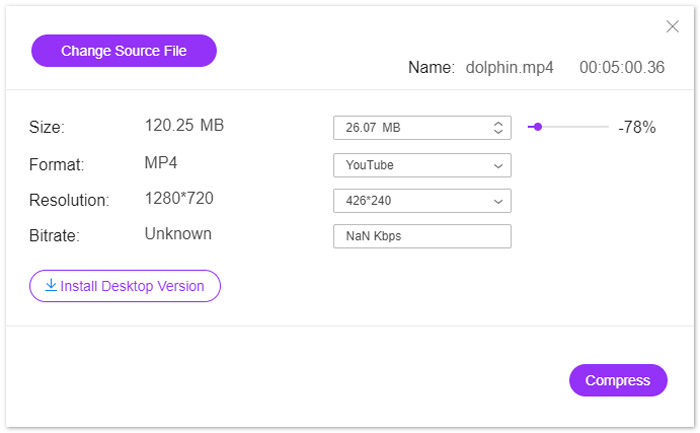
Dio 3. Kako komprimirati videozapis za YouTube bez gubitka kvalitete
Drugi način komprimiranja videozapisa za YouTube je upotreba Video Converter Ultimate.
To je sve-u-jednom video kompresor, program za obradu i pretvorbu na računalu.
Ne samo da komprimira video datoteku smanjenjem njezine veličine, već i ovaj softver može razdvajanjem duljine video datoteke smanjiti.
Štoviše, možete:
1. Podržava 8K, 5K, 4K, 1080pHD i druge video rezolucije.
2. Uredite video efekte kao što su filtri, vodeni žig, obrezivanje, rotiranje i još mnogo toga.
3. Toolbox može poboljšati kvalitetu videa, uređivati informacije o metapodacima, pretvarati 3D videozapise i stvarati GIF-ove.
4. Napravite GIF-ove i podijeljeni zaslon za slobodno gledanje videozapisa.
Besplatno preuzimanjeZa Windows 7 ili novijiSigurno preuzimanje
Besplatno preuzimanjeZa MacOS 10.7 ili novijiSigurno preuzimanje
Sada provjerimo kako komprimirati video datoteku s ovim softverom.
Korak 1. Odaberite Video kompresor
Besplatno preuzmite ovaj YouTube video kompresor na svoje računalo. Instalirajte ga i odmah pokrenite. Krećite se po Kutija s alatima tab. Izaberi Video kompresor.
Korak 2. Dodajte video datoteku
Kliknite veliki plus kako biste odabrali i dodali video datoteku koju želite prenijeti na YouTube.
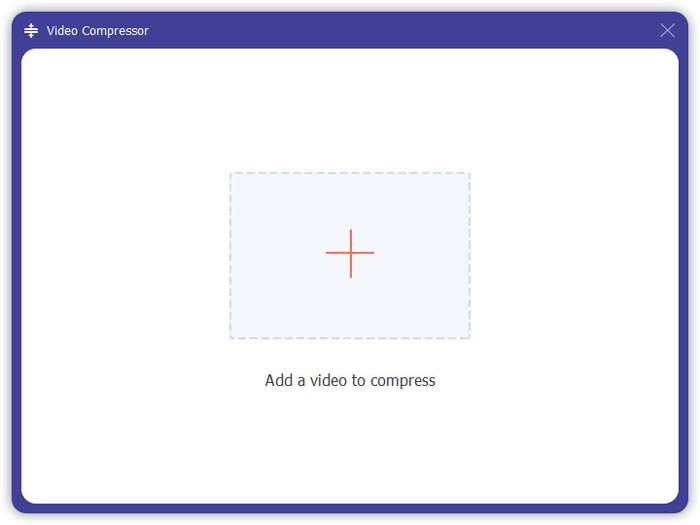
3. korak Stisnite videozapis za YouTube
Pomaknite klizač da biste odabrali veličinu video datoteke koju želite zadržati, odaberite video format, razlučivost i izlazni format.
The Pregled gumb omogućuje vam gledanje komprimiranog videozapisa i provjeru je li kvaliteta ono što vam treba.
Na kraju, provjerite mjesto na kojem pohranjujete komprimirani videozapis na dnu i kliknite Oblog da biste započeli smanjivati veličinu video datoteke za YouTube.
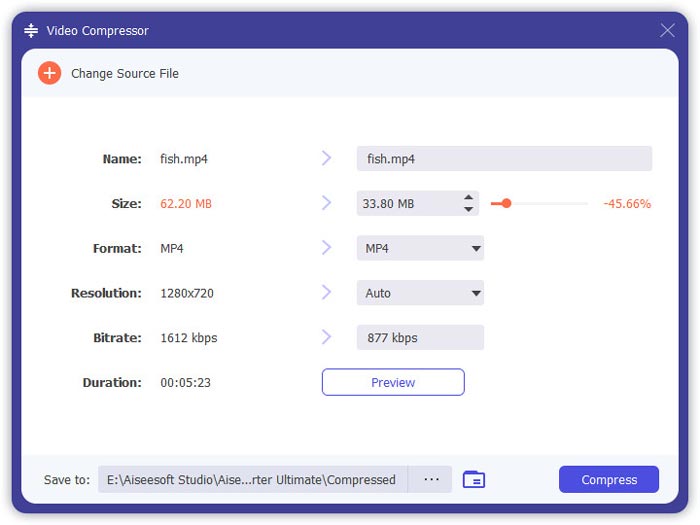
Ako želite komprimirati video datoteku bez gubitka kvalitete, preporučeni način je kodiranje video datoteke u H.264.
1. Ponovo pokrenite ovaj softver i kliknite veliki plus da biste dodali video datoteke.
2. Odaberite formate koji podržavaju YouTube s kodiranjem H.264.
3. Kliknite Pretvori sve da biste započeli s prekodiranjem YouTube videozapisa u H.264.
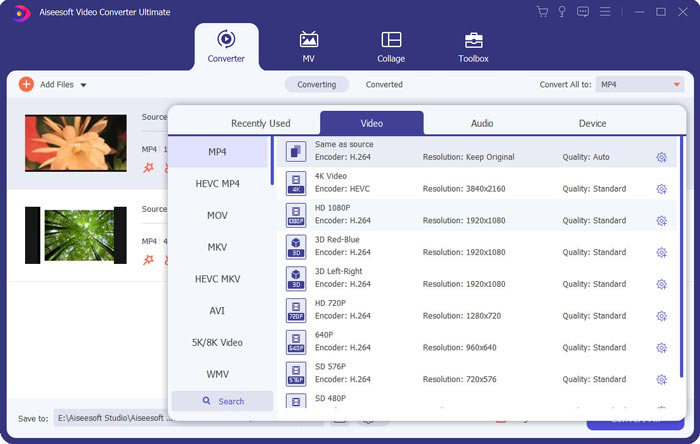
Dio 4. Česta pitanja o komprimiranju video datoteka za YouTube
Koliko videozapisa možete dnevno prenijeti na YouTube?
Ograničenja prijenosa videozapisa razlikuju se ovisno o regiji ili povijesti kanala. Ako dobijete pogrešku u izgovoru "Dosegnuto ograničenje prijenosa" kada pokušavate prenijeti videozapis, možete pokušati prenijeti videozapis za 24 sata.
Kako prenijeti vertikalne videozapise na YouTube?
Ako snimate vertikalni video na iPhone, nemojte dodavati crne trake na bočne strane videozapisa. YouTube može razviti najbolji način za prikaz sadržaja i uklapanje na tri zaslona.
Koji su podržani formati datoteka YouTube?
MOV
MPEG4
MP4
AVI
WMV
MPEGPS
FLV
3GPP
WebM
DNxHR
ProRes
CineForm
HEVC (h265)
Zaključak
YouTube je jedna od platformi za dijeljenje video isječaka poput TV emisija, dokumentarnih filmova, glazbenih videozapisa, filmskih najava, obrazovnih videozapisa, video zapisa, blogova i mnogih drugih. Međutim, kada prenosite video datoteku dugo vremena ili visoke kvalitete, videozapis općenito predstavlja veliku datoteku, što također znači da će prijenos trajati dugo. Ovaj post dijeli 2 načina komprimiranja videozapisa za YouTube.
Želite li smanjiti veličinu videozapisa besplatno na mreži?
Ili možda želite sažeti video datoteku prekodiranjem.
U svakom slučaju, ostavite komentare u nastavku ako imate bilo kakav prijedlog.



 Video Converter Ultimate
Video Converter Ultimate Snimač zaslona
Snimač zaslona



